win7系统连接投影仪屏幕显示正在搜索信号源的解决方法图文教程
发布时间:2016-10-17 16:35:10 作者:佚名  我要评论
我要评论
投影仪设备可以直接把电脑内容投影放大到屏幕上,是现在办公室会议中必备办公软件,但最近有windows7系统用户反映,电脑上连接投影仪的时候遇到了问题,屏幕中显示“正在搜索信号源”的提示,无法显示电脑中画面,重启几次还是一样,这该怎么办呢?本文将提供解决方法
最近,有用户在win7系统电脑上连接投影仪的时候遇到了问题,屏幕中显示“正在搜索信号源”的提示,无法显示电脑中画面,重启几次还是一样,这种情况该怎么解决呢?下面脚本之家的小编和大家分享win7系统连接投影仪屏幕显示“正在搜索信号源”不显示画面的解决方法图文教程,一起来看看吧。
解决方法:
1、点击开始菜单,在“计算机”选项上单击右键,选择“管理”;
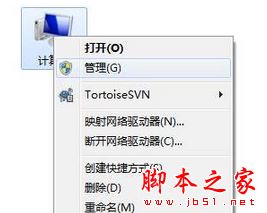
2、在左侧展开“系统工具”—“设备管理器”;

3、在右侧展开“监视器”,将其下面的设备单击右键,选择【卸载】;

4、按提示完成卸载后重启电脑即可正常连接投影仪!
以上就是win7系统连接投影仪屏幕显示正在搜索信号源的解决方法图文教程,方法很简单,有同样问题的朋友可以按照上述的方法进行设置解决。
相关文章
 一些朋友不知道CentOS系统里如何提高文本搜索效率?下面小编就为大家带来CentOS系统里提高文本搜索效率的方法,有需要的朋友可以过来看看2016-12-15
一些朋友不知道CentOS系统里如何提高文本搜索效率?下面小编就为大家带来CentOS系统里提高文本搜索效率的方法,有需要的朋友可以过来看看2016-12-15- 今天小编就为大家带来Centos文件搜索命令的讲解;希望对大家的学习会有帮助;有需要的朋友可以过来看看2016-12-09
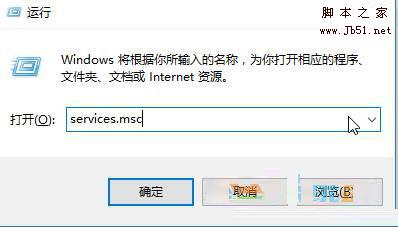
Win10搜索不到wifi怎么办?Win10搜索不到wifi的解决方法
Win10搜索不到wifi怎么办?最近有朋友遇到这个问题,下面小编就给大家带来Win10搜索不到wifi的解决方法,一起来看看吧2016-12-06- 如果电脑存放的文件太多,那么找不到某文件是非常常见的事情,但是不少玩家发现Win7系统搜索功能失效了,小编带来三步修改注册表的方法,大家参考一下吧2016-12-01
Win10 UWP版《芒果TV》v3.13更新:新增全网搜索 记忆播放
在微软秋季Win10/Surface Studio新品发布会热潮之后,近期《芒果TV》Windows10 UWP版迅速更新v3.1.3版,优化应用启动速度,支持会员卡券兑换,新增全网搜索、记忆播放、消2016-11-08- 说到windows10正式版系统,我们马上就会想到其自带的语音助手Cortana小娜。最近,一些用户反馈自己想要给小娜搜索框添加放大镜、箭头图标,却不知道该如何操作。下面小编就2016-10-31
- win10预览版14951怎么禁用/恢复手动搜索更新?wiin10系统中可以设置禁止使用手动搜索更新,下面我们就来看看禁止和恢复手动搜索更新的方法,需要的朋友可以参考下2016-10-26
- 在深度技术Ghost Win10系统桌面版中,Cortana小娜绝对是非常新颖的功能,以至于让苹果MacOS都眼馋,把Siri也请了进去。下面小编就为大家详细介绍win10的Cortana搜索栏显示你爱2016-10-24
Win8.1系统搜索功能不能用怎么办?Win8.1搜索功能不能用的解决方法
最近有网友遇到win8.1搜索功能不见了的情况,这是怎么回事呢?下面小编就给大家带来Win8.1搜索功能不能用的解决方法,一起来看看吧2016-10-17- Win10 RS2 14931禁用手动扫描Windows更新功能可以帮助用户更好的管理域内设备,如何使用?下面小编就给大家带来详细的教程,一起来看看吧2016-09-29



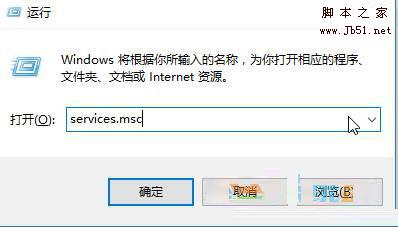
最新评论